Post terbaru
Categories
AntiVirus
Aplikasi
Artikel
Audio gratis
Berita Terkini
Content Management System (CMS)
Domain Gratis
Download
Download IDM terbaru
Download artisteer
Download gratis
Download software gratis
Free Software
Freeware
Gratis download lagu MP3
Hand Phone
Hosting Gratis
IDM Patch
Informasi Lowongan CPNS
Internet
Office
Open Source
Pay To Click
Pendidikan
Penipuan
Puisi
Search Engine Optimisation
Seo
Smartphone
Software gratis
System Utilities
Teladan Rosululloh Muhammad SAW
Tip dan Trik Blogspot
Tukaran Link
Tutorial
Tutorial blogger
Windows 7 ultimate
desain website
download software gratis terbaru
free download
google adsense
internet surity suite
membuat artikel unik
multimedia
pendaftaran CPNS
security
software internet
tempate gratis
video
web browser
Cara mudah setting Modem ADSL TP-Link Speedy
Untuk cara setting modem router ADSL TP-Link, ikuti langkah-langkah seperti berikut!
* Langkah pertama yang harus anda lakukan adalah pastikan modem disambung ke PC/Notebook/Switch LAN, berikutnya buka Browser dengan mozilla firefox atau internet explorer atau yang lainnya. Kemudian ketikkan 192.168.1.1 selanjutnya tekan ENTER kemudian akan muncul atau tampil Authentification Required lihat gambar di bawah
Selanjutnya ketik UserName : admin
Password : admin
* Setelah melakukan langkah diatas, maka yang Anda lakukan, maka berikutnya akan tampil halaman utama seperti gambar di bawah, selanjutnya pilih quick start > Run Wizard.
* Berikutnya akan tampil gambar seperti dibawah pilih Next
* Setelah itu untuk tampilan berikutnya pilih Next ”Gambar dibawah”, kemudian pilih zone waktu yang akan anda inginkan ‘karena kita berada di indonesia maka pilih Zona waktu (GMT+07:00) Bangkok, Jakarta, Hanoi. Selanjutnya klik next
* Tahap berikunya pilih tipe koneksi PPPoE/PPPoA Kemudian klik Next
* Untuk Pemberitahuan : Bila Anda menggunakan Router atau Server seperti mikrotik untuk melakukan Diall-Up, maka di sini Anda perlu memilih Bridge Mode, selanjutnya klik Next hingga Finish/selesai.
Pada konfigurasi berikut, masukkan:
# Username : nomorspeedy@telkom.net
# Password : password
# VPI : 8 (silakan lihat referensi Daftar VPI)
# VCI : 81 (silakan lihat referensi Daftar VCI)
# Connection Type : PPPoE LLc.
# selanjutnya klik Next
Keterangan :
1. untuk Modem Speedy menggunakan mode DHCP, Maka jika Anda menggunakan setting PPPoE, sehingga anda tidak perlu lagi memasukkan IP Statik. Dan Modem akan meminta langsung IP yang kosong ke server Speedy.
2. Untuk pengisian kolom pada VPI dan VCI, silakan lihat referensi Daftar VPI dan VCI Modem Speedy dari Berbagai Daerah berikut, dikarenakan setting untuk setiap daerah berbeda.
3.. Bila Anda sudah yakin dengan semua yang Anda isikan, maka Klik Next. Bila belum yakin Anda bisa klik Back dan melakukan beberapa penyesuaian settingan.
Klik Close, selanjutnya Restart Modem Anda serta computernya. Demikian Cara mudah Setting Modem ADSL TP-LINK Speedy semoga bermanfaat dan membantu anda !
Sumber dari : http://adacarabaru.blogspot.com/2013/02/cara-setting-modem-adsl-tp-link-speedy.html dan http://hqsa.org/2012/10/cara-setting-modem-adsl-tp-link-speedy.html
Incoming search terms :
- Cara setting modem
- Cara mudah setting modem
- Cara setting modem adsl
- Cara setting modem adsl tp-link speedy
- Cara mudah setting Modem ADSL TP-Link Speedy
- Cara seting modem tp-link
Cara Melewati / Download di Adfoc.us >> setelah anda di bawa ke Adfoc.us kemudian lihat pojok kanan atas tunggu sampai 6 second sampai muncul teks "skip" dan klik teks "skip" tersebut !!!!
Terima Kasih Atas Kunjungan Anda
Judul: Cara mudah setting Modem ADSL TP-Link Speedy
Ditulis Oleh Unknown email di ovianyindriasari@gmail.com
Jika mengutip harap berikan link yang menuju ke artikel Cara mudah setting Modem ADSL TP-Link Speedy ini. Sesama blogger mari saling menghargai. Terima kasih atas perhatiannya
Judul: Cara mudah setting Modem ADSL TP-Link Speedy
Ditulis Oleh Unknown email di ovianyindriasari@gmail.com
Jika mengutip harap berikan link yang menuju ke artikel Cara mudah setting Modem ADSL TP-Link Speedy ini. Sesama blogger mari saling menghargai. Terima kasih atas perhatiannya
Langganan:
Posting Komentar
(
Atom
)
Translate
Entri Populer
-
CARA AKTIVASI X6 (SERIAL NUMBER & ACTIVATION CODE) Code aktivasi serial number Corel draw X6 DR14B05NYXRT6CPECH6WHNPW5EREWXL8S DR14...
-
Cara mengaktifkan IDM terbaru tanpa Patch atau keygen Cara mengaktifkan IDM terbaru tanpa Patch atau keygen , tip dan trik pada tutorial ...
-
Cara memindahkan aplikasi ke microSD pada Samsung J 1 android 4.4.4 tanpa root Beberapa hari yang lalu saya diminta teman supaya smartphon...
Kirim SMS gratis di bawah ini
Blog Roll
-
Windows 8 Permanent Activator Gratis download 100% Bekerja - Windows 8 Permanent Activator Gratis download 100% Bekerja Windows 8 merupakan salah satu Windows terbaik dari Microsoft sehingga semua orang banyak yang i...
-
Selaput Dara Buatan untuk Wanita - Selaput Dara Buatan *Oleh : *zazuk *Kategori : *Lain-lain Apa yang anda dapatkan jika membeli *selaput dara buatan *Atau Palsu ini ? Anda akan kembali p...
-
Software package Smallseotools. - Smallseotools.com data link: http://online world.smallseotools.com/search phrase-location/ 5 search engine optimisation calculating machine - loose web opt...
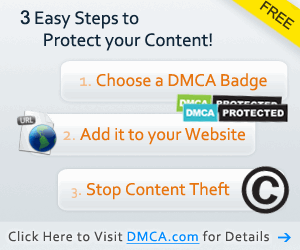











0 komentar :
Posting Komentar